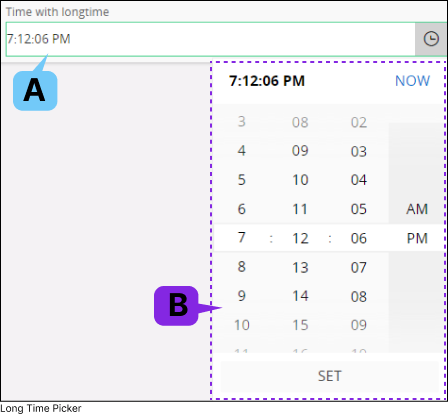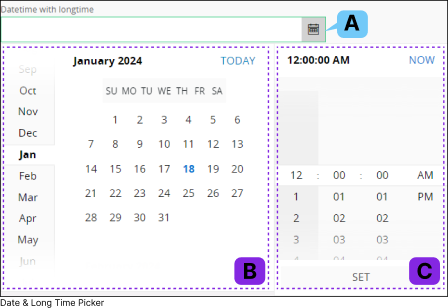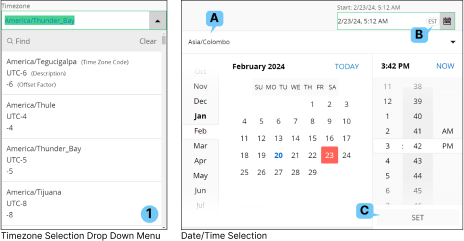Verwenden von Datums- und Zeitfeldern
IFSCloud Web enthlt verschiedene Datums-/Zeitfeldtypen, die Administratoren in Datensatzseiten auf der Grundlage ihrer Anwenderfreundlichkeit integrieren knnen.
Regulre Datumsauswahl
|
In einem regulren Datumsfeld knnen Sie Jahr, Monat und Datum auswhlen. |
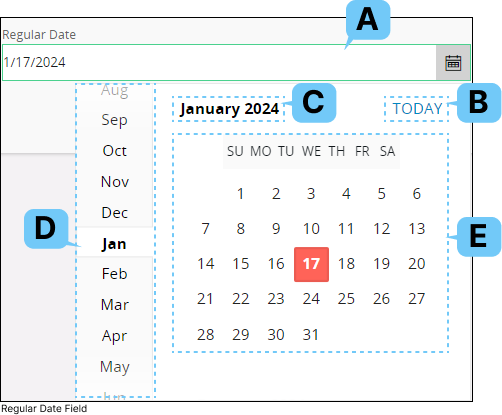 |
Klicken Sie auf jede Kachel, um mehr ber die verschiedenen Aspekte der regulren Datumsauswahl zu erfahren:
|
Datumsfeld (manuelle Eingabe) |
||
|
A. |
In diesem Abschnitt wird der aus dem Abschnitt Wertauswahl(D) ausgewhlte Datumswert angezeigt. Sie knnen auch manuell einen Datumswert in dieses Feld eingeben.
|
|
Heute |
||
|
B. |
Klicken Sie auf die Schaltflche Heute(B), um das aktuelle Datum schnell auszuwhlen. Dieser Wert wird entsprechend der Arbeitszeitzone gewhlt, die Sie auf der Seite Kontoeinstellungen ausgewhlt haben. |
|
Hauptfilter fr Datumsbereiche/ Sekundrfilter fr Datumsbereiche |
||
C.
D. |
Der Hauptfilter fr Datumsbereiche(C) und der Sekundrfilter fr Datumsbereiche(D) helfen Ihnen, die in der Werteauswahl(E) angezeigten Werte einzugrenzen. Diese Abschnitte ermglichen es Ihnen, ein bestimmtes Datum in der Datumsauswahl zu finden. Wenn Sie auf den Hauptfilter fr Datumsbereiche klicken, werden die Werte im Sekundrfilter fr Datumsbereiche und im Wertebereich angepasst, wie in der folgenden Abbildung dargestellt. Sie knnen dann einen Wert aus dem Sekundrfilter fr Datumsbereiche whlen, um die Ergebnisse weiter zu verfeinern. 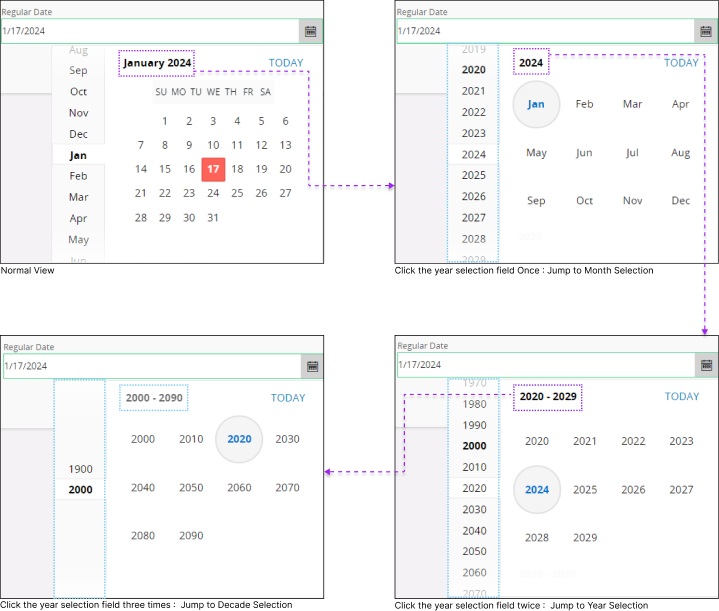 |
|
Werteauswahl |
|||
|
E. |
In diesem Abschnitt werden alle zutreffenden Jahres-, Monats- und Datumswerte angezeigt, die zwischen dem Hauptfilter fr Datumsbereiche und dem Sekundrfilter fr Datumsbereiche liegen. |
||
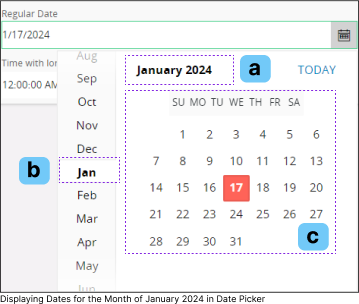 |
Beispiel: |
||
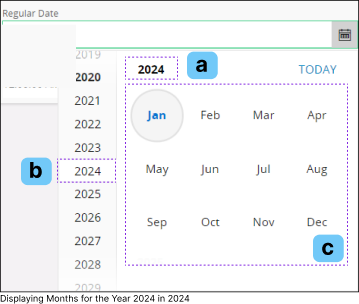 |
Beispiel: |
||
Regulre Zeitauswahl
In einer regulren Datumsauswahl knnen Sie Stunden, Minuten und AM/PM-Werte auswhlen. |
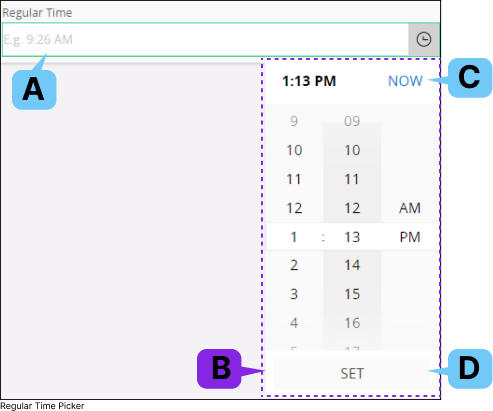 |
Klicken Sie auf jede Kachel, um mehr ber die verschiedenen Aspekte der regulren Zeitauswahl zu erfahren:
|
Zeitfeld (manuelle Eingabe) |
||
|
A. |
In diesem Bereich wird der Zeitwert angezeigt, den Sie im Bereich Zeitauswahl(B) ausgewhlt haben. Sie knnen auch manuell einen Zeitwert in dieses Feld eingeben. |
|
|
Beispiel |
||
|
Beispiel: |
||
Zeitfeld (manuelle Eingabe) |
||
|
|
Klicken Sie auf das Zeitauswahlsymbol in der rechten Ecke des Zeitfeldes(A), um die Zeitauswahl zu ffnen. Die Zeitauswahl(C) hilft Ihnen bei der Eingrenzung und Auswahl des gewnschten Zeitwertes. |
|
|
B. |
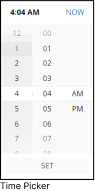 |
Die Zeitauswahl besteht aus 3Spalten. Dadurch knnen Sie:
|
Jetzt |
||
|
C. |
Klicken Sie auf die Schaltflche Jetzt(B), um schnell die aktuelle Zeit auszuwhlen. Dieser Wert wird entsprechend der Arbeitszeitzone gewhlt, die Sie auf der Seite Kontoeinstellungen ausgewhlt haben. Whlen Sie den Abschnitt Personalisierung: Zeitzone, um mehr darber zu erfahren, wie Sie Ihre Arbeitszeitzone festlegen knnen. |
|
Setzen |
||
|
D. |
Klicken Sie auf die Schaltflche Setzen(D), um den Zeitwert auf das Feld anzuwenden. |
|
Datums-/Zeitauswahl
|
In einer Datums-/Zeitauswahl knnen Sie Jahr, Monat, Datum und Uhrzeit auswhlen. |
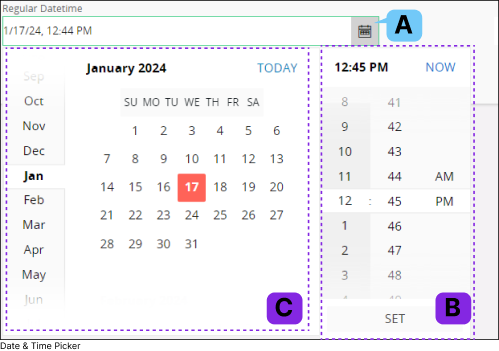 |
Klicken Sie auf jede Kachel, um mehr ber die verschiedenen Aspekte der Datums-/Zeitauswahl zu erfahren:
|
Datums-/Zeitfeld (manuelle Eingabe) |
||
|
A. |
In diesem Bereich werden die Datums- und Zeitwerte angezeigt, die Sie in den Bereichen Datumsauswahl(E) und Zeitauswahl(C) ausgewhlt haben. Sie knnen in dieses Feld auch manuell einen Datums- und Zeitwerte eingeben. |
|
|
Beispiel: |
||
|
Beispiel: |
||
Zeitauswahl |
||
|
B. |
Lesen Sie den Abschnitt Regulre Zeitauswahl, um mehr ber die Funktionen der Zeitauswahl zu erfahren. |
|
Datumsauswahl |
||
|
C. |
Im Abschnitt Regulre Datumsauswahl erfahren Sie mehr ber die Funktionen der Datumsauswahl. |
|
Auswahl des Datumsbereichs
|
In einer Auswahl des Datumsbereichs knnen Sie einen Datumsbereich auswhlen, der Jahr, Monat, Datum und Uhrzeit enthlt. |
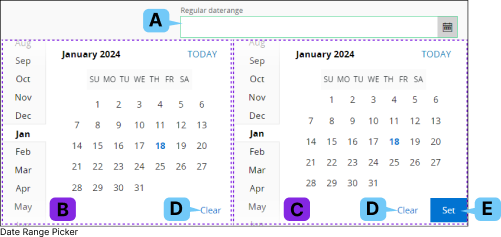 |
Klicken Sie auf jede Kachel unten, um mehr ber die verschiedenen Aspekte der Auswahl des Datumsbereichs zu erfahren:
|
Datumsbereichsfeld (manuelle Eingabe) |
||
|
A. |
In diesem Bereich werden die Datumsbereichswerte angezeigt, die Sie in den Bereichen Datumsauswahl1(B) und Datumsauswahl2(C) ausgewhlt haben. Sie knnen in dieses Feld auch manuell einen Datums- und Zeitwerte eingeben.
|
|
|
Beispiel: |
||
Datumsauswahl1 |
||
|
B. |
Die Funktionalitt ist hnlich wie bei einer regulren Datumsauswahl. Dieser Abschnitt dient zum Auswhlen des Anfangswerts des Datums fr den Datumsbereich. |
|
Datumsauswahl2 |
||
|
C. |
Die Funktionalitt ist hnlich wie bei einer regulren Datumsauswahl. Dieser Abschnitt dient zum Auswhlen des endgltigen Datumswerts fr den Datumsbereich. |
|
Lschen |
||
|
D. |
Klicken Sie auf die Schaltflche Lschen(D), um das ausgewhlte Datum aus der Datumsauswahl1 oder Datumsauswahl2 zu lschen. |
|
SETZEN |
||
|
E. |
Klicken Sie auf die Schaltflche Setzen(E), um die Werte des Datumsbereichs auf das Feld anzuwenden. |
|
Lange Zeitauswahl
|
In einer langen Zeitauswahl knnen Sie Stunden, Minuten, Sekunden und AM/PM-Werte auswhlen. |
|
Klicken Sie auf jede Kachel, um mehr ber die verschiedenen Aspekte der langen Zeitauswahl zu erfahren:
|
Langes Zeitfeld (manuelle Eingabe) |
||
|
A. |
In diesem Abschnitt wird der Zeitwert angezeigt, den Sie im Abschnitt Lange Zeitauswahl(B) ausgewhlt haben. Sie knnen auch manuell einen Zeitwert in dieses Feld eingeben. |
|
Lange Zeitauswahl |
||
|
B. |
Die lange Zeitauswahl(B) hilft Ihnen bei der Eingrenzung und Auswahl des gewnschten Zeitwertes. Das Verhalten und die Interaktionen sind hnlich wie bei der regulren Zeitauswahl. Die lange Zeitauswahl besteht aus 4Spalten. Dadurch knnen Sie:
|
|
Datums-/lange Zeitauswahl
|
In einer langen Datums-/Zeitauswahl knnen Sie Jahr, Monat, Datum, Stunde, Minute, Sekunden und AM/PM-Werte auswhlen. |
|
Klicken Sie auf jede Kachel, um mehr ber die verschiedenen Aspekte der Datums-/langen Zeitauswahl zu erfahren:
|
Datums- / langes Zeitfeld (manuelle Eingabe) |
||
|
A. |
In diesem Abschnitt werden das Datum und die Uhrzeit angezeigt, die Sie in den Abschnitten Datumsauswahl(B) und lange Zeitauswahl(B) ausgewhlt haben. Sie knnen auch manuell ein Datum und eine Uhrzeit in dieses Feld eingeben. |
|
Datumsauswahl |
||
|
B. |
Die Datumsauswahl(B) hilft Ihnen bei der Eingrenzung und Auswahl des gewnschten Zeitwertes. Das Verhalten und die Interaktionen sind hnlich wie bei der regulren Datumsauswahl. |
|
Lange Zeitauswahl |
||
|
C. |
Die lange Zeitauswahl(C) hilft Ihnen bei der Eingrenzung und Auswahl des gewnschten Zeitwertes. Das Verhalten und die Interaktionen sind hnlich wie bei der regulren Zeitauswahl. |
|
Zeitzonenbewusste Datums-/Zeitfelder
|
Die IFSCloud Web-Plattform verfgt ber Datums-/Zeitfelder, die bei der Eingabe von Datums-/Zeitwerten die Flexibilitt bieten, eine Zeitzone zu whlen. Auerdem verfgen diese Felder ber die Funktion, den eingegebenen Datums-/Zeitwert automatisch in die von Ihnen festgelegte Arbeitszeitzone umzurechnen. |
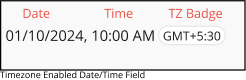 |
Sie knnen diese Felder leicht anhand des Zeitzonenzeichens erkennen, das neben dem Datums-/Zeitwert erscheint. Weitere Informationen ber das Festlegen Ihrer Arbeitszeitzone finden Sie unter Personalisierung: Abschnitt Zeitzone. |
|
Hinweis: Wenn Ihre aktuelle Arbeitszeitzone mit der fr das Datums-/Zeitfeld eingestellten Zeitzone bereinstimmt, wird neben dem Feld kein Zeitzonenzeichen angezeigt. |
Anzeigen von Daten in verschiedenen Zeitzonen
|
In IFSCloud Web haben Sie die Mglichkeit, eine bestimmte Arbeitszeitzone fr Ihre Cloud-Umgebung auszuwhlen. Alle Aktionen, die Sie durchfhren (wie z.B. das Erstellen von Datenstzen oder das Speichern von Datums-/Zeitwerten), werden auf der Grundlage dieser ausgewhlten Zeitzone angezeigt. Es kann jedoch Situationen geben, in denen Sie Werte in verschiedenen Zeitzonen anzeigen mssen. In diesen Fllen enthlt die IFSCloud Web-Seite, auf der Sie arbeiten, Datums-/Zeitfelder, die es Ihnen ermglichen, eine andere Zeitzone auszuwhlen, in der Sie die Daten anzeigen mchten. |
|
Weitere Informationen ber das Festlegen Ihrer Arbeitszeitzone finden Sie unter Personalisierung: Abschnitt Zeitzone.
Wenn Sie einen Datums-/Zeitwert eingeben mchten, der nicht mit Ihrer Arbeitszeitzone bereinstimmt:
|
Anzeigen von Datums-/Zeitwerten in verschiedenen Zeitzonen aus Ihrer Arbeitszeitzone heraus
|
Zeitzonenbewusste Datums-/Zeitfelder bieten Ihnen die Mglichkeit, Datums-/Zeitwerte in verschiedenen Zeitzonen einzugeben und sie bei der Anzeige in den Datums-/Zeitfeldern in Ihre aktuelle Arbeitszeitzone umzurechnen. |
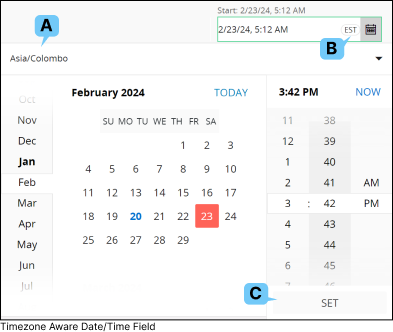 |
Weitere Informationen ber das Festlegen Ihrer Arbeitszeitzone finden Sie unter Personalisierung: Abschnitt Zeitzone.
Wenn Sie einen Datums-/Zeitwert eingeben mchten, der in einer anderen Zeitzone liegt, und Sie ihn in Ihre aktuelle Arbeitszeitzone umwandeln und im Datums-/Zeitfeld anzeigen mchten:
|